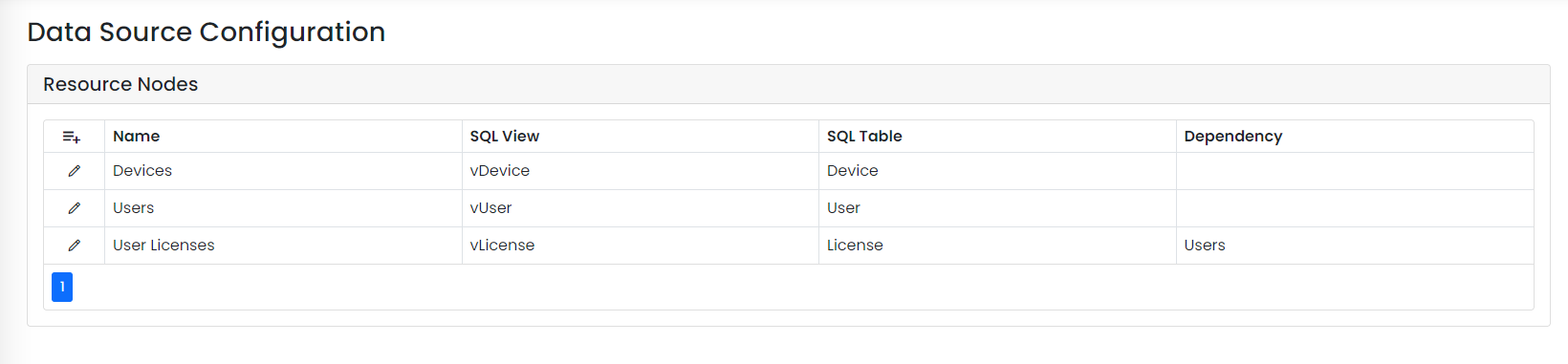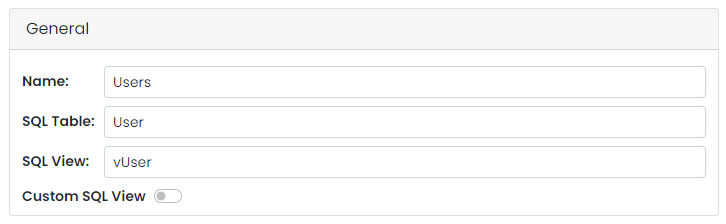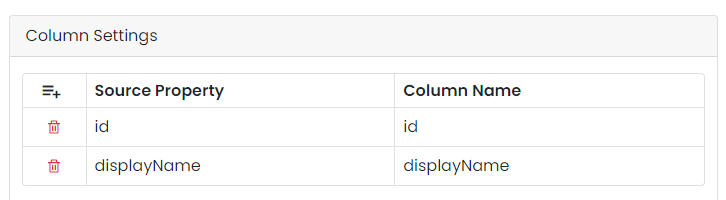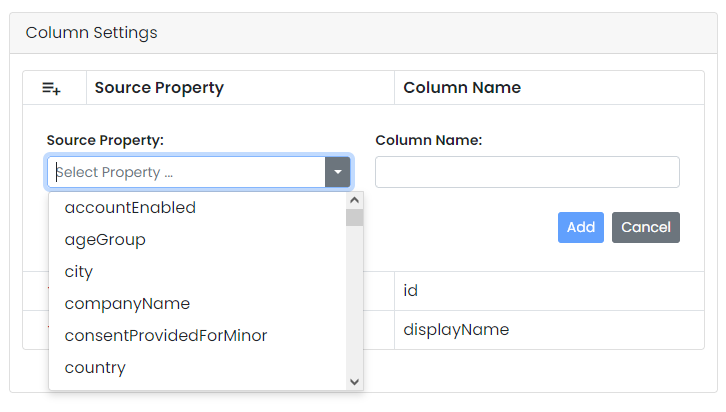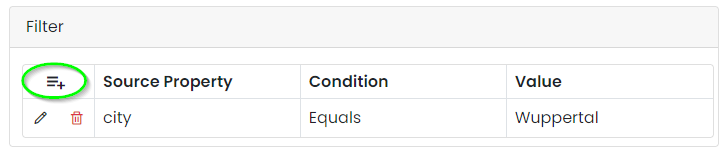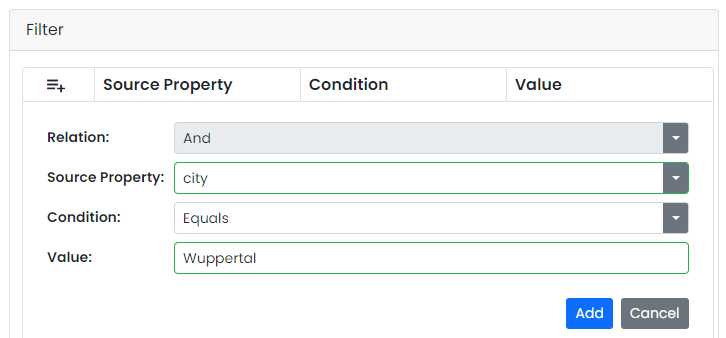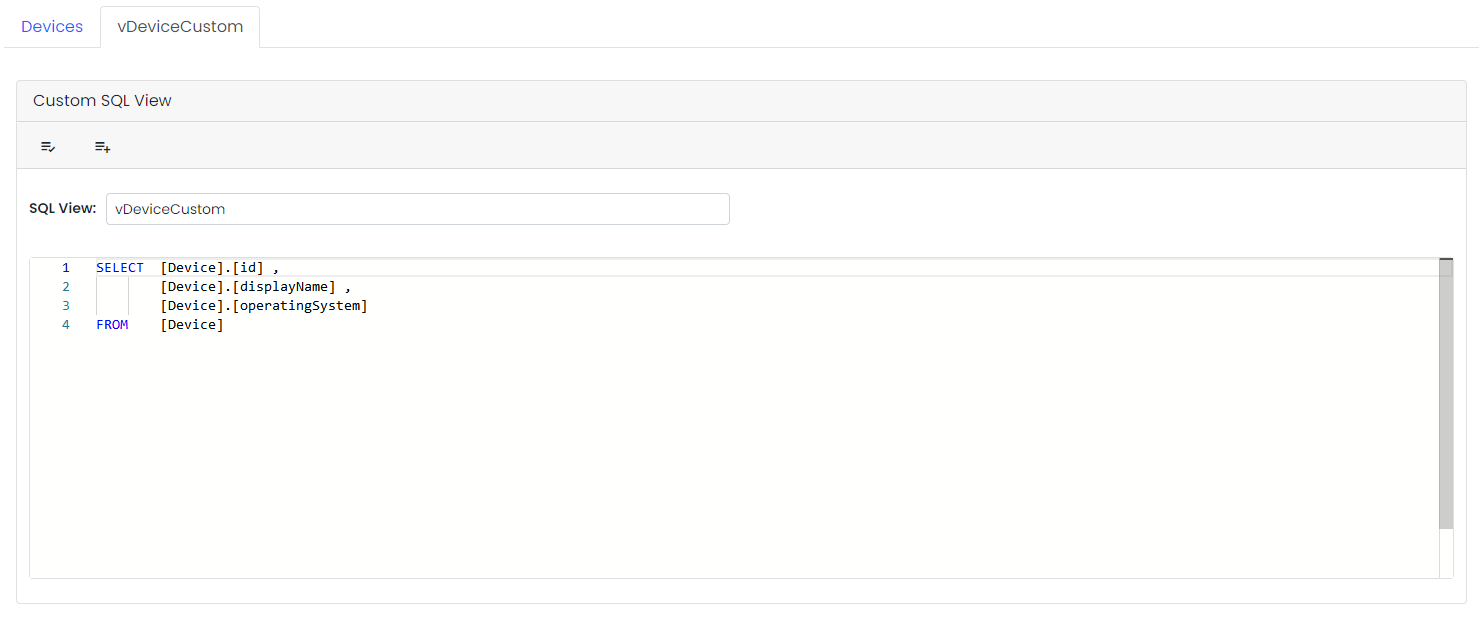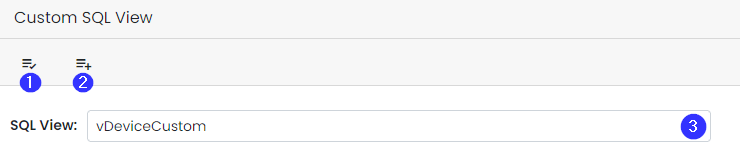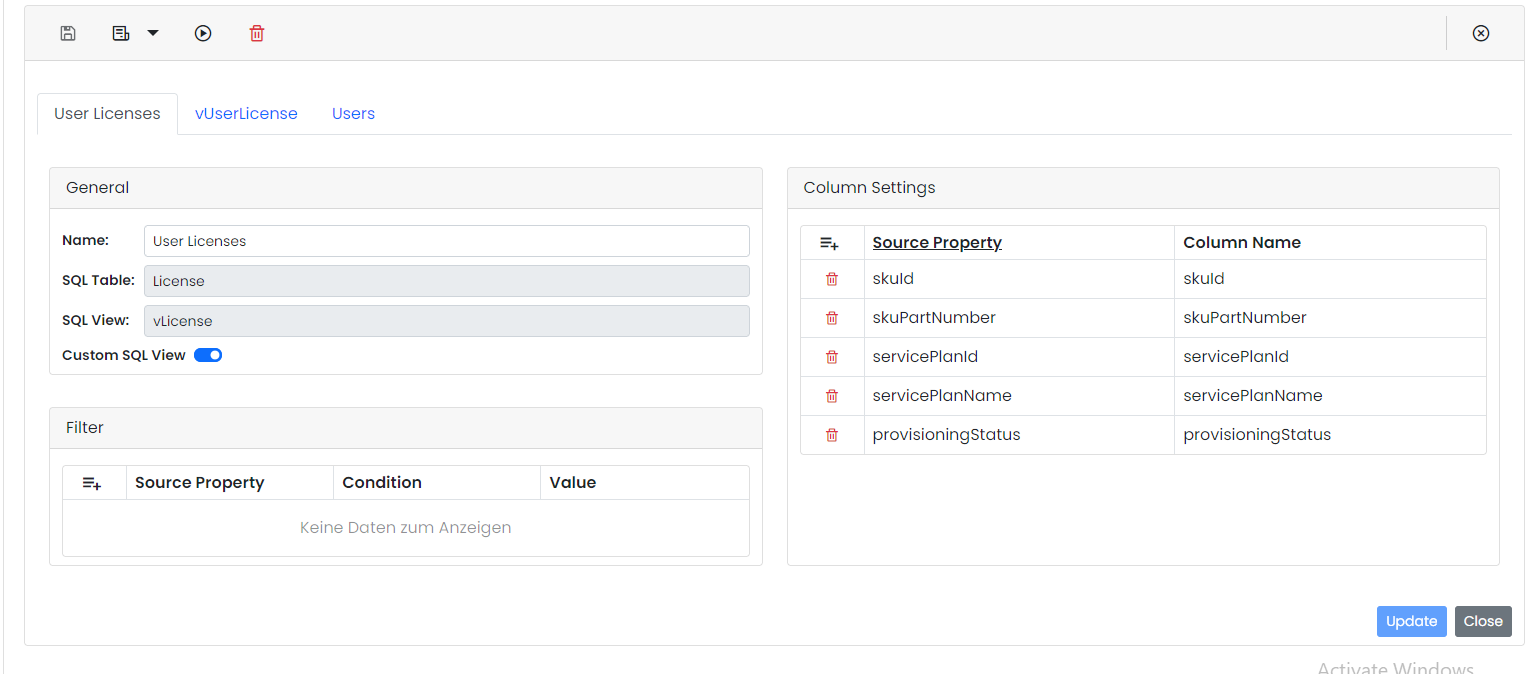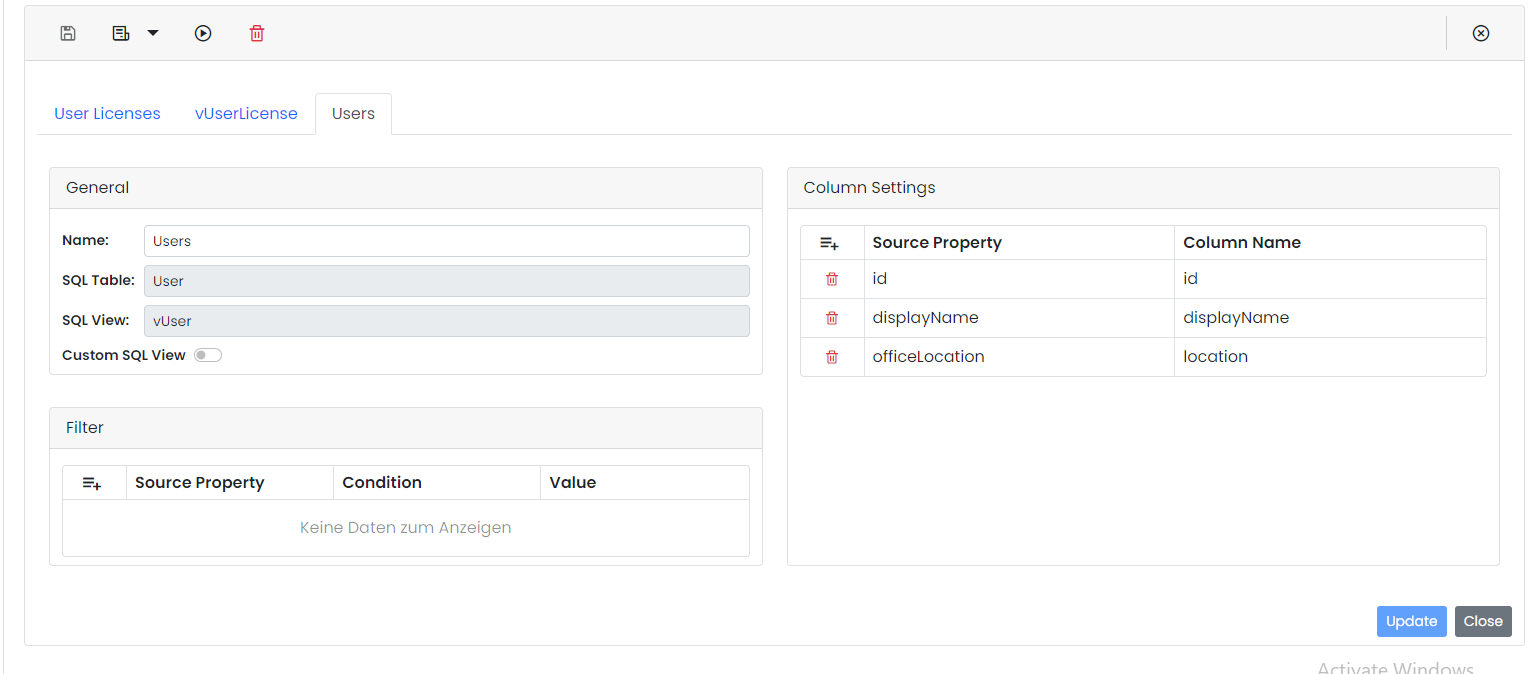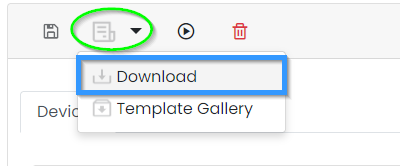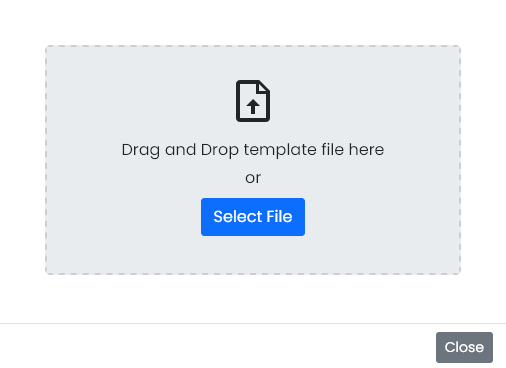Data Sources
Die Konfiguration der Datenquellen erfolgt unter dem Menüpunkt Data Sources.
Folgene Azure Active Directory Datenknoten stehen als Datenquellen zur Verfügung:
- User
- Groups
- Devices
- Organization
Konfiguration
Die Anlage einer neuen Konfiguration erfolgt auf Basis eines Templates.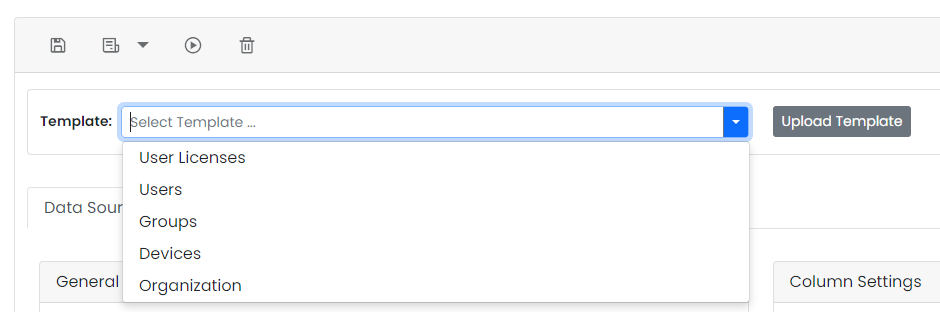
Die Templates Users, Groups, Devices und Organization enthalten eine Grundkonfiguration für den jeweiligen Datenknoten.
Das Template User Licenses enthällt eine Konfiguration zum Abruf vom vollständigen SaaS-Status der Microsoft Lizenzen.
General
Im Bereich General befinden sich allgemeine Einstellungen des konfigurierten Datenknotens.
Folgende Einstellungen werden in diesem Bereich konfiguriert:
| Name |
Name der Konfiguration. |
| SQL Table |
Zieltabelle in der SQL Datenbank. |
| SQL View |
SQL View zum Abrufen der Datensätze. |
| Custom SQL View |
Aktivert einen Custom SQL View Reiter. In diesem Reiter kann eine benutzerdefinierte SQL View konfiguriert werden. |
Column Settings
Im Bereich Column Settings erfolgt das Mapping von Graph-Attributen zu Spalten in der Datenbank.
Die Konfiguration des Mapping beinhaltet folgende Einstellungen:
| Source Property | Auswahl des zur Verfügung stehenden Graph API Attributes. |
| Column Name |
Name der Zielspalte in der Datenbank. |
Filter
Im Bereich Filter kann die Konfiguration durch Filter ergänzt werden.
Das Hinzufügen von Filtern ermöglicht eine granulare Auswahl nach eigenen Kriterien.
Die Konfiguration von Filtern beinhaltet folgende Einstellungen:
| Relation |
Verknüpfung zum vorherigen Filter.
Mögliche Werte:
|
| Source Property |
Auswahl des zu filternden Attributes. |
| Condition |
Filterkriterium Mögliche Werte:
|
| Value |
Zu filternder Wert. |
Custom SQL View
Im Reiter Custom SQL View kann eine benutzerdefinierte SQL-View konfiguriert werden.
Ist für eine Konfiguration Custom SQL View aktiviert, wird die SQL-View automatisch nach dem Speichern erzeugt. Bei vorhandensein einer SQL-View mit gleichem Namen wird diese überschrieben.
Wird für eine Konfiguration Custom SQL View deaktiviert, bleibt die SQL-View in der Datenbank erhalten und wird nicht gelöscht.
| Markierung |
Bedeutung |
| 1 |
SQL-Abfrage formatieren. |
| 2 |
SQL-Abfrage generienen.
Generiert eine SQL-Abfrage auf Basis der aktuellen Konfiguration. |
| 3 |
Name der zu erzeugenden View. |
Template User Licenses
Das Template User Licenses enthällt eine Konfiguration zum Abruf vom vollständigen SaaS-Status der Microsoft Lizenzen.
Templates
Templates stellen die Grundlage einer jeden Konfiguration dar.
Erstellte Konfigurationen können als Template zur Wiederverwendung im JSON-Format exportiert werden.